يعد استخدام البريد الإلكتروني طريقة مثالية للعمل والتواصل مع أعضاء الفريق. يمكن لإضافة علبة بريد إلى موقعك المساعدة في توفير مكان مركزي لحفظ رسائل البريد الإلكتروني والمستندات التي لا يمكن الوصول إليها وتحريرها إلا بواسطة من لديهم الأذونات المناسبة في الموقع.
هام: يتم إهمال ميزة علبة بريد الموقع SharePoint بداية من مارس 2017. وستزال هذه الميزة بالكامل في إصدار مستقبلي. لم تعد SharePoint المؤسسات الجديدة تملك حق الوصول إلى ميزة علبة بريد الموقع. لم يعد SharePoint المؤسسات الحالية قادرة على إنشاء علب بريد موقع جديدة. ستستمر أي علبة بريد موقع تم إعدادها ونشرها قبل مارس 2017 في العمل.
سنوفر عملية للمساعدة في نقل مواقع علب بريد الموقع الحالية إلى مجموعةMicrosoft 365 سبتمبر 2017. إذا كنت تستخدم حاليا ميزة علبة بريد الموقع في SharePoint ، يجب أن تفكر في Microsoft 365 Groups بدلا من ذلك لدعم السيناريوهات التعاونية لبريدك الإلكتروني. لمزيد من المعلومات، راجع استخدام Microsoft 365 بدلا من علب بريد الموقع.
ملاحظة: ستبقى ميزة علبة بريد الموقع معتمدة، ولكنها مهمله في SharePoint Server 2019 SharePoint Server 2016 و SharePoint 2013 و SharePoint 2010. يوصى للعملاء باستكشاف علب البريد المشتركة كبديل لعلب بريد الموقع.
لبدء استخدام علبة بريد موقع، ستحتاج أولاً إلى إضافة تطبيق علبة بريد الموقع.

ملاحظة: بعد إنشاء علبة بريد الموقع، لا يمكن تغيير عنوان بريدها الإلكتروني. بما أن عنوان البريد الإلكتروني لعلبة بريد الموقع هو اسم العرض الخاص بالموقع، يجب اختيار اسم يصلح أيضاً للعمل كعنوان بريد إلكتروني عند تسمية الموقع.
بعد إضافة التطبيق، يمكنك تغيير ارتباط علبة البريد على شريط التشغيل السريع بحيث يكون متوفراً لك بسهولة إذا كنت تخطط لاستخدام علبة البريد بشكل متكرر. في المرة الأولى التي تفتح علبة البريد، ستتم مطالبتك بإعداد خيارات اللغة والمنطقة الزمنية.
تلميح: هل تريد معرفة المزيد حول كيفية الاستفادة من علب بريد الموقع في مؤسستك؟ أطلع على نظرة عامة: استخدم علبة بريد الموقع للتعاون مع فريقك. هناك أيضا منشور مدونة رائع حول علب بريد الموقع.
إضافة تطبيق علبة بريد الموقع إلى موقعك
ثمة طريقتان لإضافة تطبيق علبة بريد الموقع إلى موقعك. يُعد النقر فوق لوحة الإبقاء على البريد الإلكتروني في السياق على جزء ويب بدء استخدام الموقع الخاص بك الطريقة الأسرع.

بعد أن تنقر فوق هذه اللوحة، انقر فوق إضافة على الشاشة التي تلي.
إذا لم يكن موقعك يستخدم جزء ويب "بدء الاستخدام" مع جزء ويب الخاص بموقعك، فيمكنك إضافة تطبيق علبة بريد الموقع بتنفيذ ما يلي.
-
على شريط التشغيل السريع، انقر فوق محتويات الموقع.
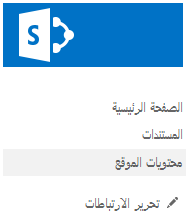
-
على صفحة محتويات الموقع، انقر فوق إضافة تطبيق.
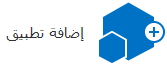
-
في صفحة تطبيقاتك، انقر فوق علبة بريد الموقع.
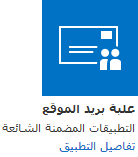
بعد إضافة تطبيق علبة بريد الموقع إلى الموقع، قد تريد تغيير موقعه على شريط التشغيل السريع. عندئذٍ، ستتم مطالبتك بإعداد علبة بريد الموقع عند فتحها للمرة الأولى.
بعد إضافة تطبيق علبة بريد الموقع إلى موقعك، قد يكون من المفيد تضمين ارتباط يؤدي إليه على شريط التشغيل السريع، لتمكين مستخدمي الموقع من الوصول إليه بسهولة. بشكل افتراضي، يتم تضمين هذا التطبيق، بعد تثبيته بشكل أولي، على شريط التشغيل السريع ضمن الأخيرة.
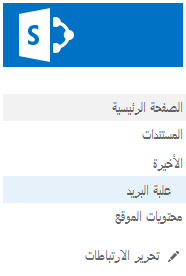
ولكن، قد يكون من الأفضل توفير موقع "دائم" لعلبة البريد على شريط التشغيل السريع.
ملاحظة: يمكن إزالة الارتباطات على شريط التشغيل السريع أو إعادة ترتيبها في أي وقت. يؤدي تنفيذ الخطوات المضمّنة في هذا القسم إلى نقل ارتباط علبة البريد بكل بساطة من ضمن العنوان الأخيرة.
لنقل الارتباط إلى تطبيق علبة بريد الموقع على شريط التشغيل السريع:
-
على شريط التشغيل السريع، انقر فوق تحرير الارتباطات.
-
اسحب ارتباط علبة البريد إلى الموقع حيث تريد إدراجه على شريط التشغيل السريع.
-
انقر فوق X إلى يسار ارتباط الأخيرة لإزالته من شريط التشغيل السريع.
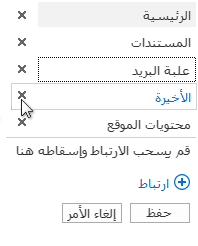
ملاحظة: في حال وجود ارتباطات أخرى مدرجة تحت الأخيرة، فمن الأفضل تركها على شريط التشغيل السريع، بدلاً من إزالتها.
-
انقر فوق حفظ.
بعد إضافة تطبيق علبة بريد الموقع إلى موقعك، ستنتقل إلى الخطوة التالية وهي إعداد علبة بريد الموقع بحد ذاتها. ستحتاج إلى تنفيذ هذه الخطوة مرة واحدة فقط.
-
على شريط التشغيل السريع، انقر فوق علبة البريد.
-
عند إنشاء علبة بريد الموقع، انقر فوق علبة البريد على شريط التشغيل السريع مرة أخرى، ثم على صفحة مركز إدارة Exchange، اختر اللغة والمنطقة الزمنية.
-
انقر فوق حفظ للانتهاء من إعداد علبة بريد الموقع.
قد يستغرق اكتمال تنفيذ عملية الإعداد هذه مدة تصل لغاية 30 دقيقة. عند تكوين علبة بريد الموقع بشكل كامل، يتم إرسال رسالة بريد إلكتروني إلى كل أعضاء قائمتي "الأعضاء الافتراضيون" و"المالكون الافتراضيون". خلال فترة الانتظار، يمكنك الاستمرار في استخدام موقعك.
ملاحظة: إذا كان لديك مجالات متعددة، فستستخدم علبة بريد الموقع المجال المحدد كمجالك الافتراضي.
إذا كان الشخص الذي سيستخدم علبة بريد الموقع يستخدم أيضاً Outlook، توجد بعض الاعتبارات الإضافية المتعلقة بالإعداد. لمعرفة إصدارات Outlook المعتمدة، ولفهم كيفية إضافة مستخدمين إلى مجموعات SharePoint لكي يتسنى لهم الوصول إلى علبة بريد الموقع في Outlook، راجع استخدام مجموعات Microsoft 365 بدلا من علب بريد الموقع.
تلميحات:
-
هل تريد مشاركة علبة بريد الموقع مع الآخرين؟ انقر فوق مشاركة في الزاوية العلوية اليسرى من موقعك، ثم أدخل أسماء الأشخاص الذين تريد دعوتهم أو عناوين بريدهم الإلكتروني.
-
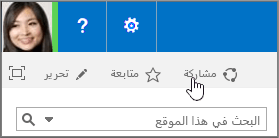
اطلع أيضاً على
استخدام علبة بريد الموقع لتنسيق العمل على البريد الإلكتروني الخاص بالفريق










